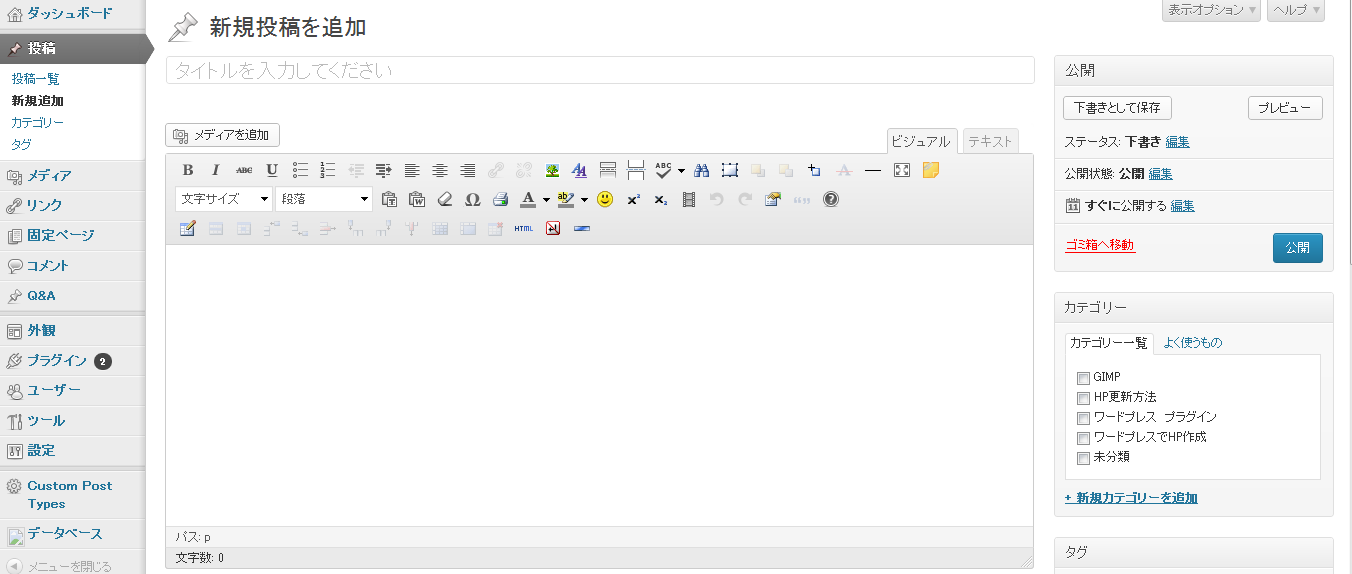http://あなたのドメイン/wp/wp-login.php (または http://あなたのドメイン/wp-login.php) であなたのユーザー名、パスワードを入力後、ログインすると下記のような画面になります。
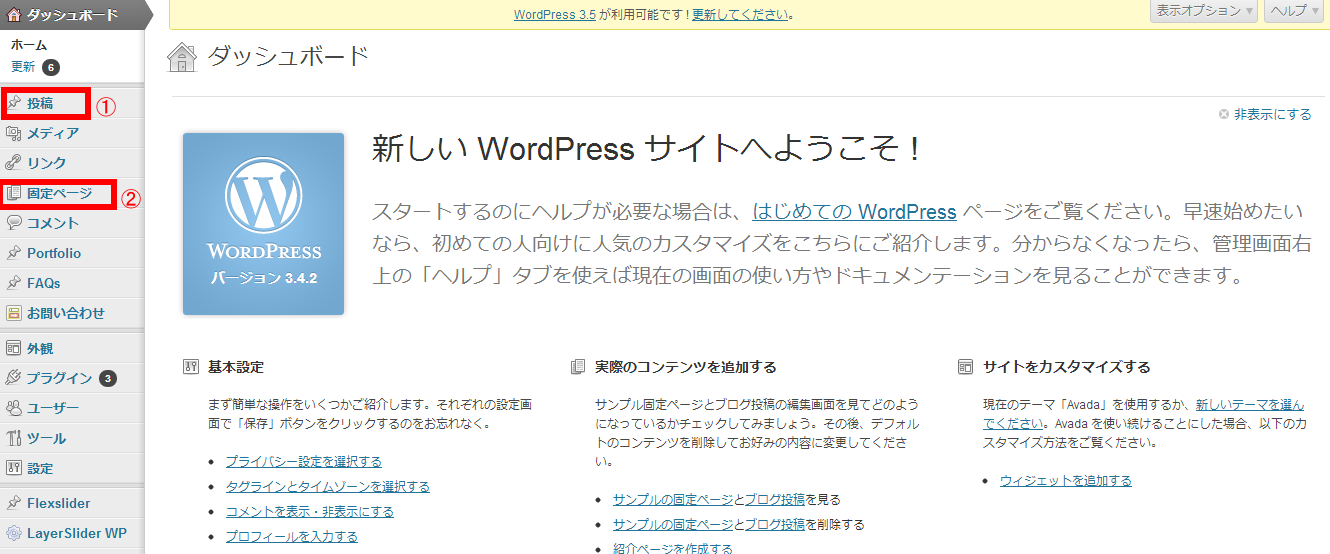
記事の投稿は①投稿、または②固定ページの新規追加からできます。
投稿と固定ページの違い
投稿はまさにブログのことです。
新しい記事が追加されていくことを考えてあり、投稿記事一覧では新しい順に記事が表示されるようになっています。
ページは会社概要やお問合わせページ等の固定されたページのことです。なのでもちろん投稿記事一覧には表示されません。
※ビジュアルエディータの充実にプラグイン「TinyMCEAdvanced」を使っています。詳しくはこちら
ここで記事を書きます。
投稿で記事を書いた場合はカテゴリーやタグ分けができ、カテゴリーやタグごとの表示が可能となります。 表示方法はこちら
写真を入れたい場合は写真を入れたい場所にカーソルを合わせてからメディア追加 または アップロード/挿入(ワードプレスのバージョンによって表示が違います)を押下ます。
するとこのような画面が表示されます。
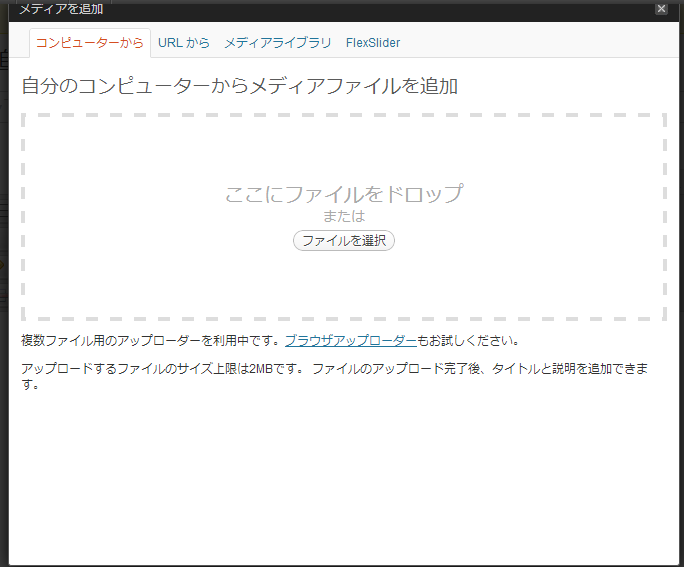 コンピューターから追加する場合はこちらの画面からファイルを選択、別のページですでに使ったファイルであればメディアライブラリから、同記事ですでにアップロードしたファイルがあれば上にギャラリーの表示が出るのでそちらから選択できます。
コンピューターから追加する場合はこちらの画面からファイルを選択、別のページですでに使ったファイルであればメディアライブラリから、同記事ですでにアップロードしたファイルがあれば上にギャラリーの表示が出るのでそちらから選択できます。
ファイルを選択するとこのような画面になります。
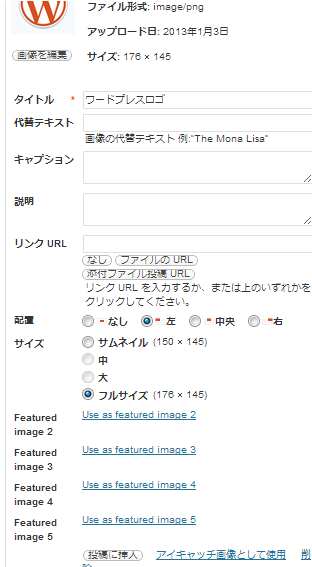 必要な情報を入力、画像のサイズや配置場所を指定して投稿に挿入を押下ます。
必要な情報を入力、画像のサイズや配置場所を指定して投稿に挿入を押下ます。
文章が完成したら
カテゴリーやタグの設定、
その他プラグインやテーマの設定がある場合はそちらも設定をして公開
出来上がった文章が公開された場所がわからない場合はメニューにのせたり、すでにあるページにリンクをつけたり、サイドバーに表示させたりします。 表示方法はこちら